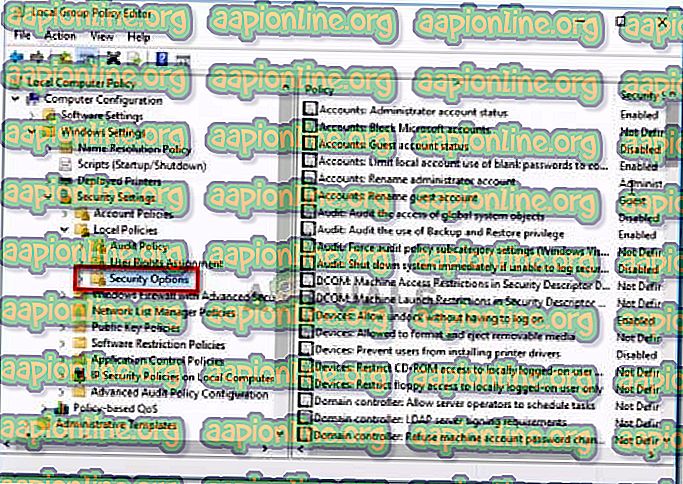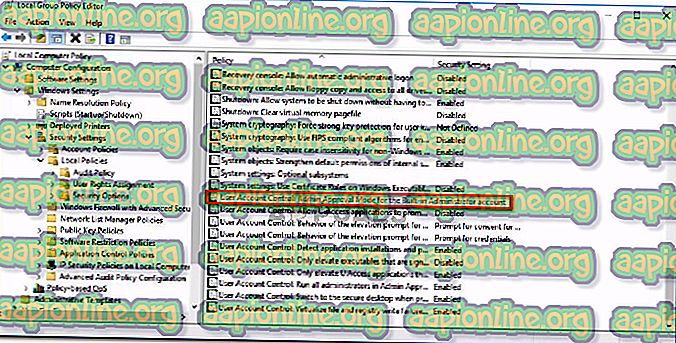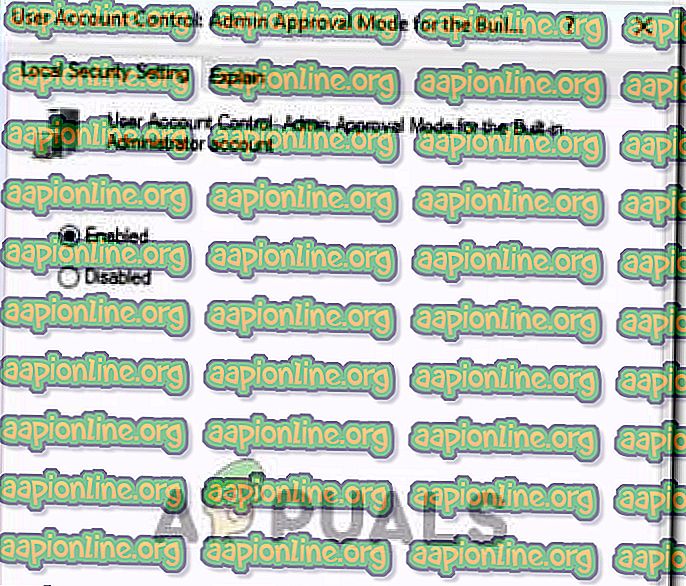Solución: el administrador integrado no puede activar esta aplicación
Algunos usuarios reciben el error "Esta aplicación no puede ser activada por el administrador incorporado" al hacer doble clic en ciertos tipos de archivos. La mayoría de las veces, los usuarios informan que este problema se encuentra con archivos PNG, GIF, JPEG y PDF. Se informa que el problema ocurre principalmente en Windows 10: la mayoría de los usuarios afectados informan que el problema comenzó a ocurrir después de una determinada actualización de Windows.

Nota: Si recibe el error " Esta aplicación no se puede abrir ", siga las instrucciones de este artículo ( aquí ).
¿Qué está causando el error de administrador incorporado en Esta aplicación no se puede activar?
Este error particular ocurre debido a una configuración de seguridad de las versiones recientes de Windows. Ciertos tipos de archivos que se abren a través de las aplicaciones de la Tienda requerirán permisos UAC para poder ejecutarse. Dado que la cuenta integrada no tiene privilegios UAC (Control de cuentas de usuario), verá el error "Esta aplicación no puede ser activada por el administrador incorporado" .
Este cambio se introdujo en Windows 7, Windows 8 y Windows 10 en los meses posteriores al lanzamiento de Windows 10 a través de una actualización de seguridad.
Entonces, el error "Esta aplicación no puede ser activada por el administrador incorporado" no es en realidad un error, sino una característica de seguridad que Microsoft introdujo para parchear algunas vulnerabilidades. Sin embargo, hay formas de configurar su máquina para evitar esto.
La resolución de la aplicación no se puede activar por el error de administrador incorporado
Este problema en particular se puede resolver con algunas ediciones simples de la directiva de grupo. Seguir las instrucciones a continuación otorgará privilegios UAC (Control de cuentas de usuario) a la cuenta de administrador incorporada. Pero tenga en cuenta que este procedimiento no vinculará la cuenta de administrador incorporada a su cuenta de Microsoft; esto significa que algunas aplicaciones aún mostrarán el error "Esta aplicación no puede ser activada por el administrador incorporado" .
El siguiente procedimiento implica el uso del Editor de directivas de grupo para aplicar el Control de cuentas de usuario: Modo de aprobación de administrador para la cuenta de administrador integrada. Siga los pasos a continuación para hacer esto:
Nota: tenga en cuenta que no todas las versiones de Windows incluyen la utilidad Editor de directivas de grupo. Por lo general, las ediciones Home y Student de Windows 7, 8.1 y 10 no incluirán esta herramienta. Sin embargo, puede agregar el Editor de directivas de grupo a Windows Home Editions siguiendo este artículo ( aquí ).
- Presione la tecla Windows + R para abrir un cuadro de diálogo Ejecutar. Luego, escriba " gpedit.msc " y presione Entrar para abrir el Editor de directivas de grupo .

- Dentro de la ventana del Editor de políticas de grupo local, use el panel izquierdo para navegar a Configuración de Windows> Configuración de seguridad> Política local> Opciones de seguridad .
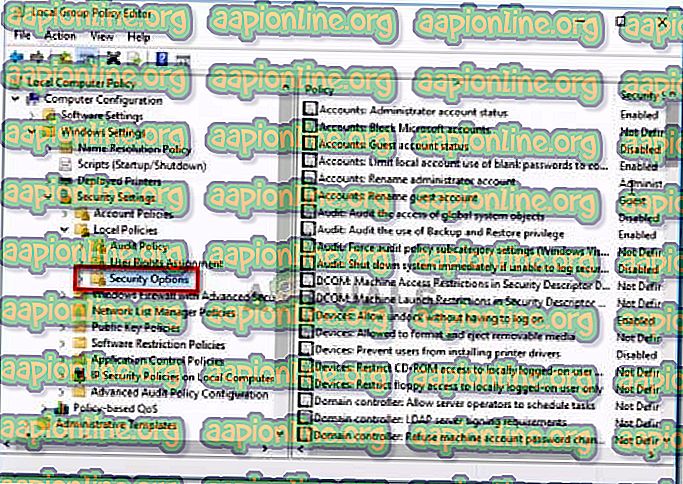
- Con la carpeta de políticas de Opciones de seguridad seleccionada en el panel izquierdo, vaya al panel derecho y haga doble clic en Control de cuentas de usuario : Modo de aprobación de administrador para la cuenta de administrador incorporada.
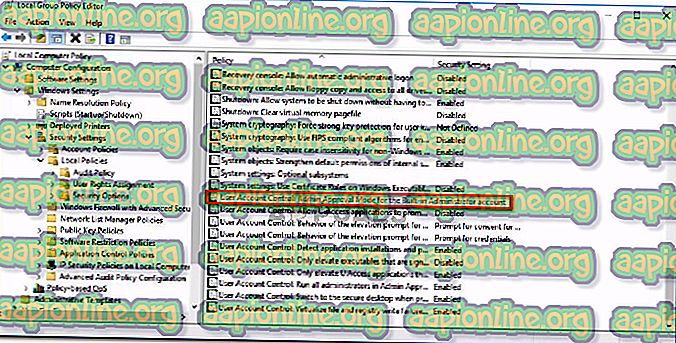
- En la ventana de configuración de la política, acaba de abrir, expanda la Configuración de seguridad local y configure la política en Habilitada . Luego, presione Aplicar para guardar los cambios.
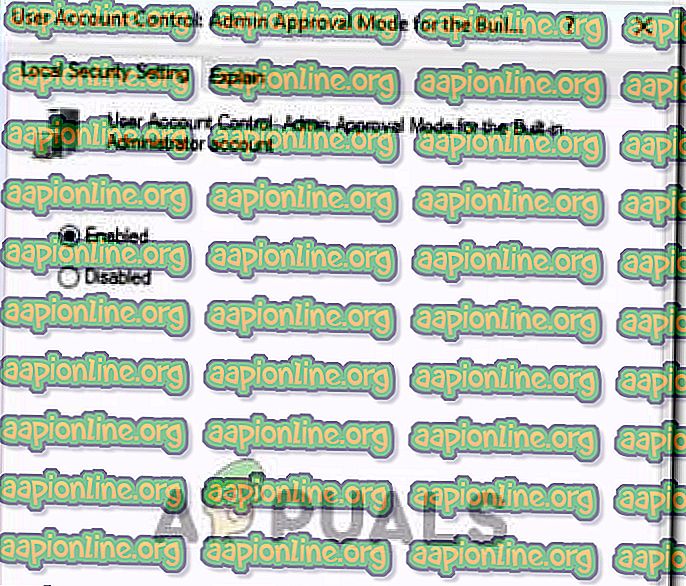
- Cierre el Editor de directivas de grupo local y reinicie su máquina. En el próximo inicio, podrá utilizar las aplicaciones de Windows desde la cuenta de administrador incorporada (las que no requieren su cuenta de Microsoft).